App Store plante ou ne répond plus sur les iMac, MacBook ou autres Mac mini. Du coup, impossible pour vous de mettre à jour Mac OS X 10.10.4 ou encore iTunes 12.2 ! Voici plusieurs solutions pour vous sortir de cette impasse, du plus simple au plus compliqué avec des résultats dans tous les cas et en dernier recours le passage des mises à jour via le Terminal.
App Store Mac : forcer à quitter
La chose la plus simple à faire est de lancer le Moniteur d’activité et de forcer l’arrêt de la tâche. Lancez l’utilitaire à l’aide de Spotlight ou en vous rendant dans le Finder, Applications et sous le dossier Utilitaires cliquez sur Moniteur d’activité. Rendez-vous sous l’onglet Processeur, mettez en surbrillance App Store puis cliquez sur l’icône de la croix pour Forcer à quitter (ALT+CMD+Q autrement dit⌥⌘Q)

App Store Mac : clotûrer le process de mise à jour
La seconde solution consiste à clôturer spécifiquement le process de mise à jour. Pour cela lancez le Terminal (Finder, Applications et icône Terminal dans le dossier Utilitaires) puis saisissez la commande suivante puis la touche Entrée du clavier :
killall softwareupdated
App Store Mac : solution manuelle
Troisième solution plus radicale mais fonctionnelle. Allez sur votre disque dur ou SSD puis dans le dossier Bibliothèque et le sous-dossier Updates via le Finder. Vous pouvez également vous y rendre directement via Maj+CMD+ G (⇧⌘G) et en cliquant sur le bouton Aller.
Supprimer sans crainte les deux fichiers « index.plist » et « ProductMetadata.plist ».
App Store Mac : installer les updates via le Terminal
C’est optionnel mais sachez que si vous n’y arrivez toujours pas que vous pouvez aussi installer les mises à jour en passant par le Terminal. Lancez l’outil. entrez ceci afin d’abord softwareupdate -l de savoir si des updates sont disponibles. Pour plus d’informations sur la commande sofwareupdate, rendez-vous sur le site développeur Apple (sinon tapez softwareupdate -?). Ensuite, afin d’installer Mac OS X Yosemite 10.10.4 :
softwareupdate -i OSXUpd10.10.4-10.10.4
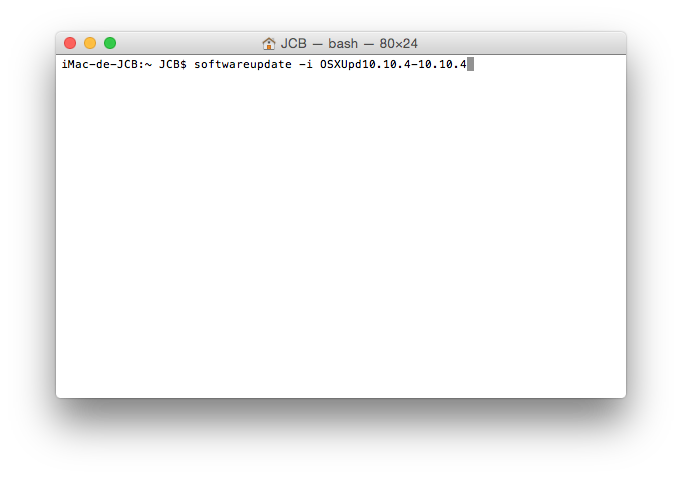
Pour installer iTunes 12.2 entrez maintenant cela :
softwareupdate -i iTunesXPatch-12.2
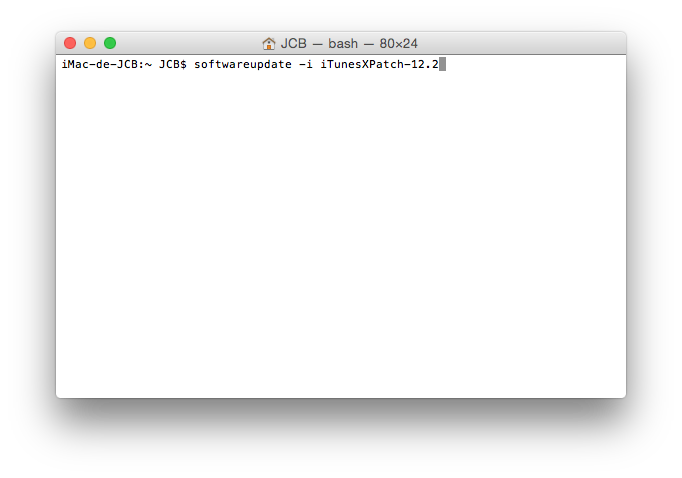
App Store Mac : télécharger les maj combo
Si malgré tout cela vous n’arrivez toujours pas à faire fonctionner l’App Store. Alors, vous devrez télécharger les mises à jour complètes sous la forme d’un combo chez Apple.

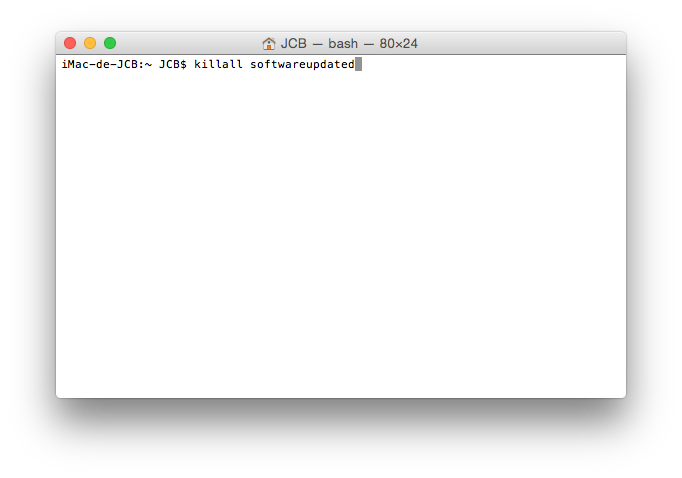


Aucune des manipulations ne fonctionnent pour moi.
Merci !!!!
Mon App Store ne fonctionne plus depuis un moment, et impossible de trouver d’autres choses que passer par l’App Store pour mettre à jour le système. Merci pour votre lien, je suis enfin décoincée !
C’est une bonne nouvelle.
Bonjour, en fait, j’avais écrit trop vite. Cela n’a pas suffi !
J’ai bien pu télécharger Mac OS 10.10.4, mais qui m’a refusé l’installation, me disant qu’il me fallait déjà Mac OS X 10.10 …
J’ai fait une maintenant par Onyx, fini par télécharger une mise à jour combo 10.6.8, qui n’a pas eu l’air de fonctionner, mais après coup, j’ai découvert finalement par hasard que c’était mon icône du Dock qui était corrompue apparemment, alors que l’application elle-même avait de nouveau une icône correcte, et a bien voulu se lancer. Ouf. Si ça se trouve, c’était ça depuis le début, mais je n’en sais rien. Et là, App Store marche et est en train de me télécharger El Capitan. Enfin !
Il faut réinstaller macOs.